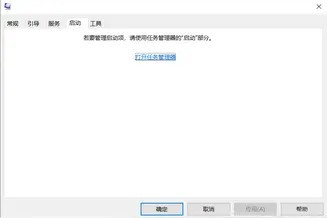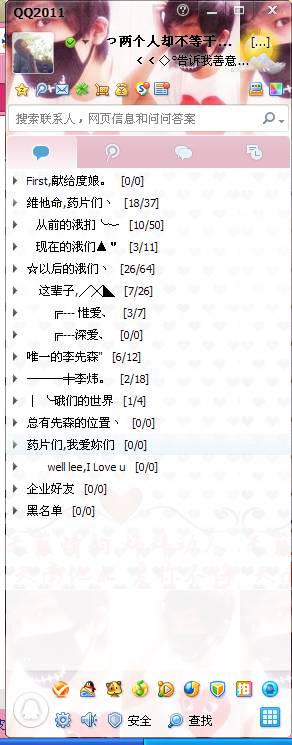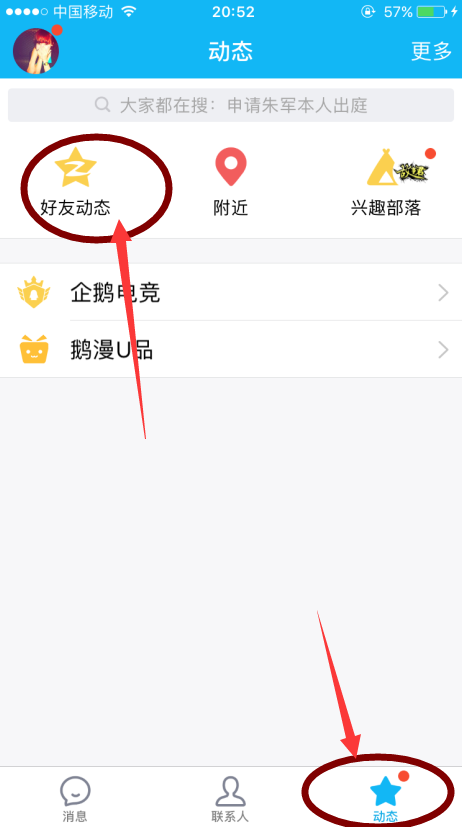Win10腾讯QQ打不开,打开就弹出“QQ安全防护进程”
的有关信息介绍如下:1、在Windows10系统桌面右键点击开始按钮,在弹出的菜单中选择“运行”菜单项。
2、在打开的运行窗口中输入命令gpedit.msc,然后点击确定按钮 运行该命令。
3、在打开的本地组策略编辑器窗口中,依次展开“本地组策略编辑器”-“计算机配置”-“Windows设置”-“安全设置”- “软件限制策略”项。
4、右键点击“软件限制策略”项,在弹出菜单中选择“创建软件限制策略”菜单项。
5、接着右键点击新打开的“其他规则”菜单项,在弹出菜单中选择“新建哈希规则”菜单项。
6、这时会弹出一个新建哈希规则的窗口,点击上面的“浏览”按钮。
7、在弹出窗口中选择“txupd.exe”文件,然后接下的安全级别设置为“不允许”菜单项,最后点击确定按钮
8、用同样的方法,我们再把QQProtectUpd.exe文件设置不允许,最后重新启动电脑,这样以后就不会弹出QQ安全防护的弹出窗口了。